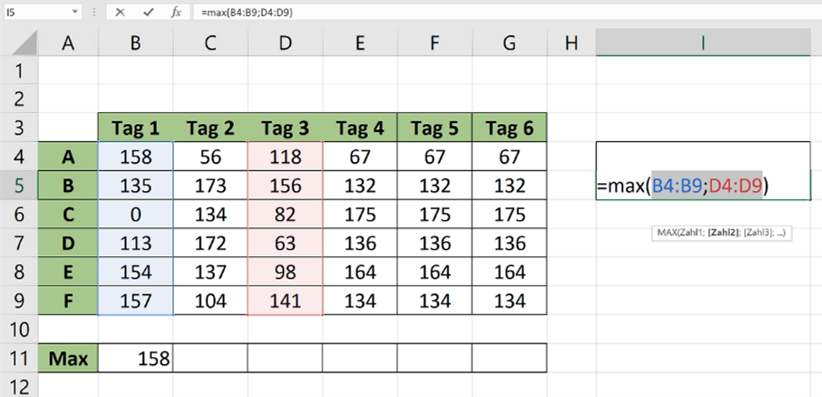In diesem Artikel lernen wir, wie wir die MIN- und die MAX-Funktion in Excel anwenden. Dazu haben wir in unseren Screenshots einige Beispiele dargestellt.
Excel MIN-Funktion um den kleinsten Wert zu ermitteln
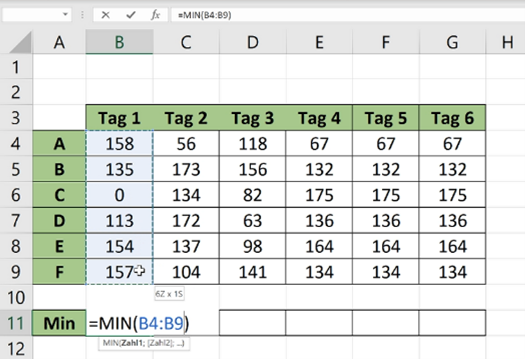
Im ersten Beispiel wollen wir zunächst den kleinsten Wert aus allen darüberliegenden Zahlen ermitteln. Um diesen ausgeben zu lassen, brauchen wir eine Formel, die eine Information, also ein Argument beinhaltet.
Wir beginnen diese durch das Eingeben eines Ist-Gleich-Zeichens. Dann schreiben wir den Funktionsnamen – MIN –, Klammer auf, wir markieren mit der Maus den Bereich zwischen B4 und B9 – unser Argument. Klammer zu, um die Funktion zu schließen.
=MIN(B4:B9)
Mit dem Betätigen der Enter-Taste erhalten wir unsere Ausgabe. In diesem Fall ist der kleinste Wert 0.
ACHTUNG
Leere Zellen werden von Excel ignoriert und es wird automatisch der nächsthöhere Wert als Minimum ausgegeben. Wenn wir das nicht wollen, müssen wir der leeren Zelle den Wert Null zuordnen.
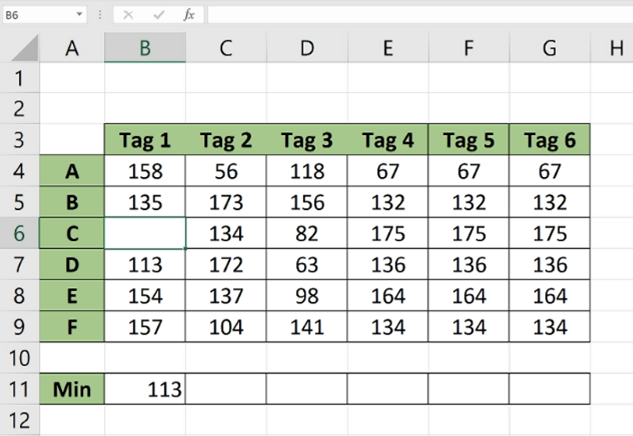
Um auch für die danebenliegenden Spalten unten den kleinsten Wert aus den jeweils darüberliegenden Zahlen zu ermitteln, müssen wir nicht alles nochmal manuell eingeben. Da der kleinste Wert überall nach dem gleichen Prinzip ermittelt wird, wie in der ersten Spalte, können wir den gesamten Bereich markieren, auf den Pfeil oben neben dem Summe-Symbol klicken und dann die Option „Min“ auswählen. Schon stehen in allen vorher markierten Zellen nun die kleinsten Werte der jeweiligen Spalte.
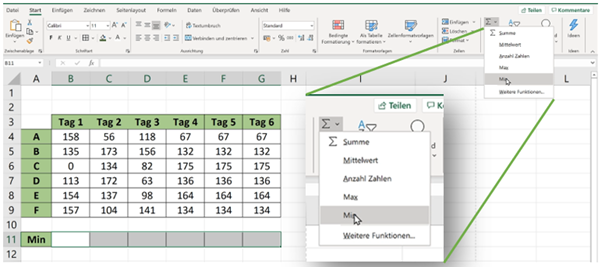
Excel MAX-Funktion um den größten Wert zu ermitteln
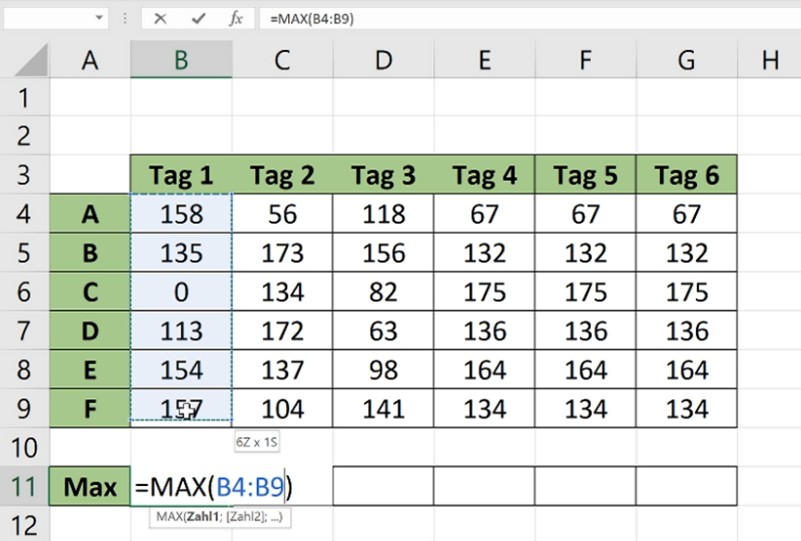
Mit der MAX-Funktion verhält es sich genauso. Wollen wir wissen, welcher Wert in unserem definierten Bereich der Höchste ist, beginnen wir wieder eine Formel mit Ist-Gleich. Dann schreiben wir den Funktionsnamen – MAX –, Klammer auf, wir markieren mit der Maus unseren Bereich, Klammer zu.
=MAX(B4:B9)
Mit dem Betätigen der Enter-Taste erhalten wir unsere Ausgabe. Der höchste Wert in unserer Spalte ist 158.
MAX-Funktion mit 2 Argumenten
In unserem nächsten Beispiel wollen wir den höchsten Wert aus ZWEI definierten Bereichen ermitteln: Aus Tag 1 und Tag 3. In diesem Fall braucht die MAX-Funktion zwei Informationen, also zwei Argumente, die wir mit einem Semikolon trennen.
Wir beginnen eine Formel mit Ist-Gleich, schreiben den Funktionsnamen – also MAX – Klammer auf, markieren erst den Bereich von Tag 1 und haben damit unser erstes Argument, Semikolon, wir markieren den Bereich von Tag 3 – das zweite Argument – und schließen die Klammer.
=MAX(B4:B9;D4:D9)
Mit dem Betätigen der Enter-Taste erhalten wir unsere Ausgabe. Und wir sehen, dass dies der höchste Wert unserer zwei Bereiche ist.